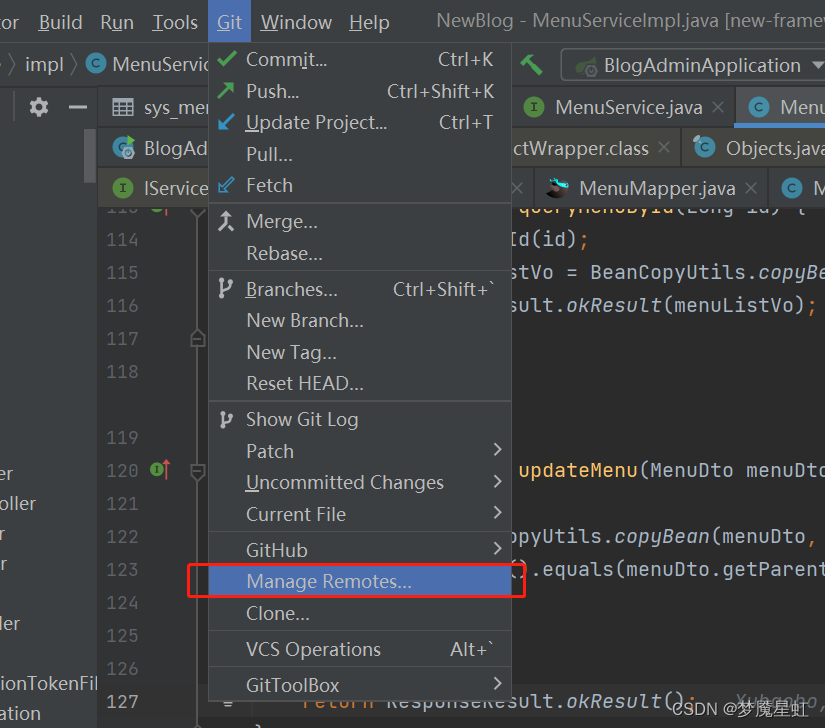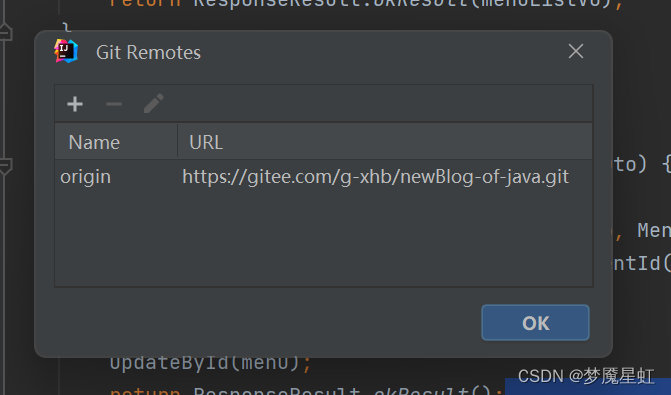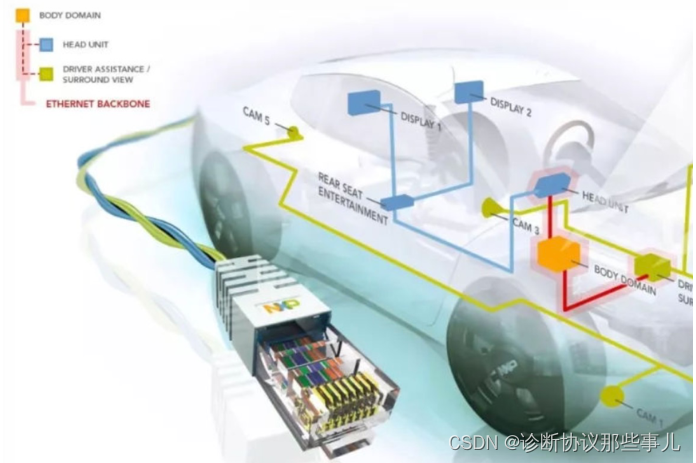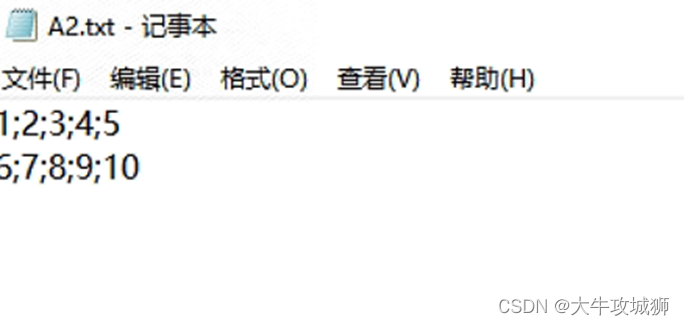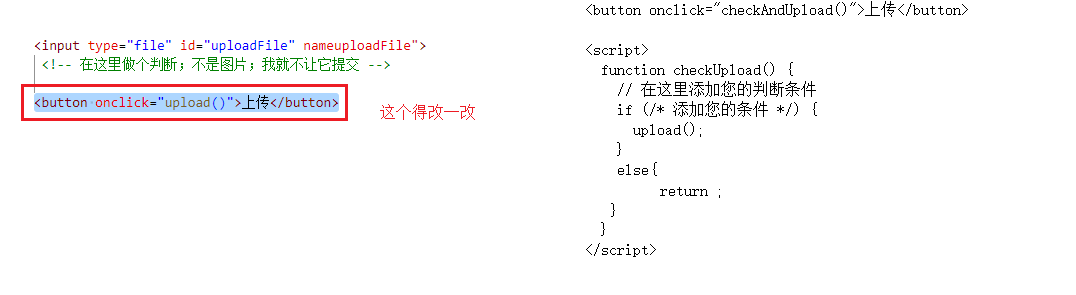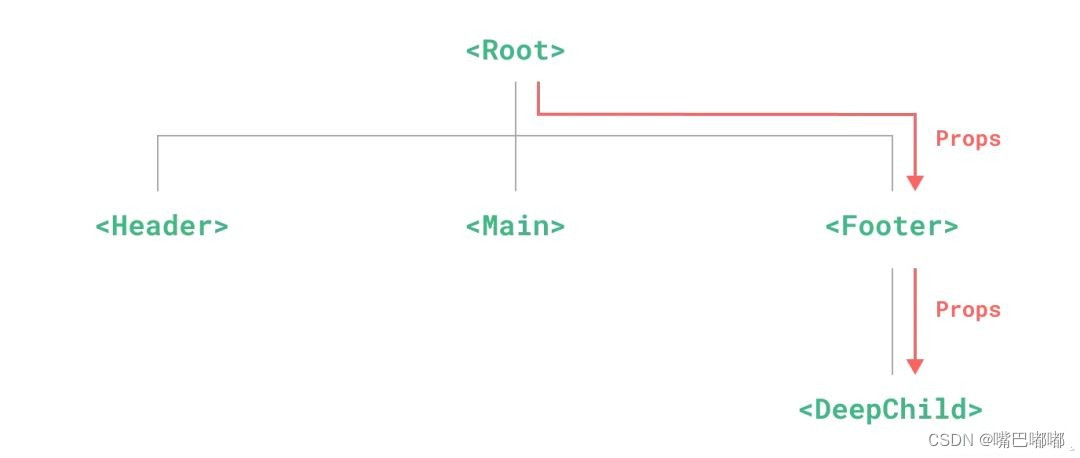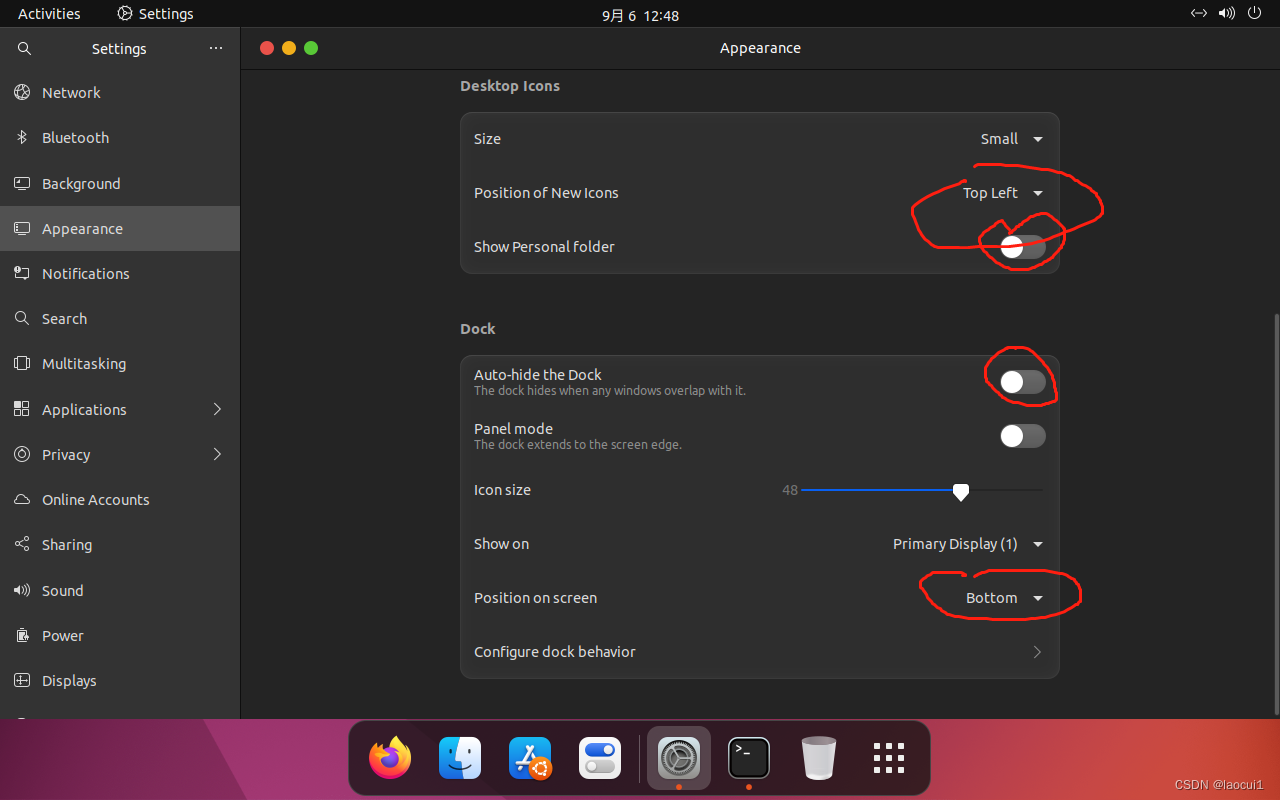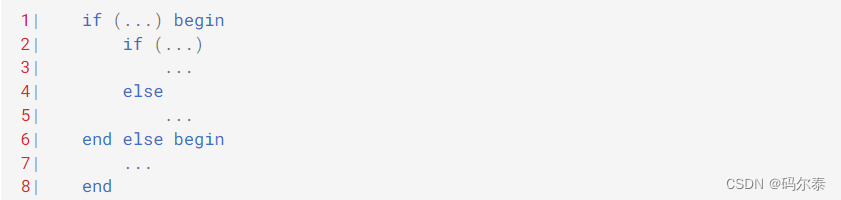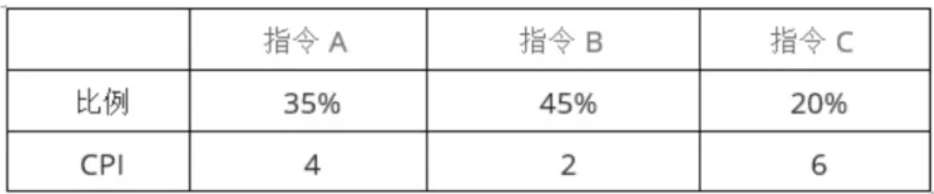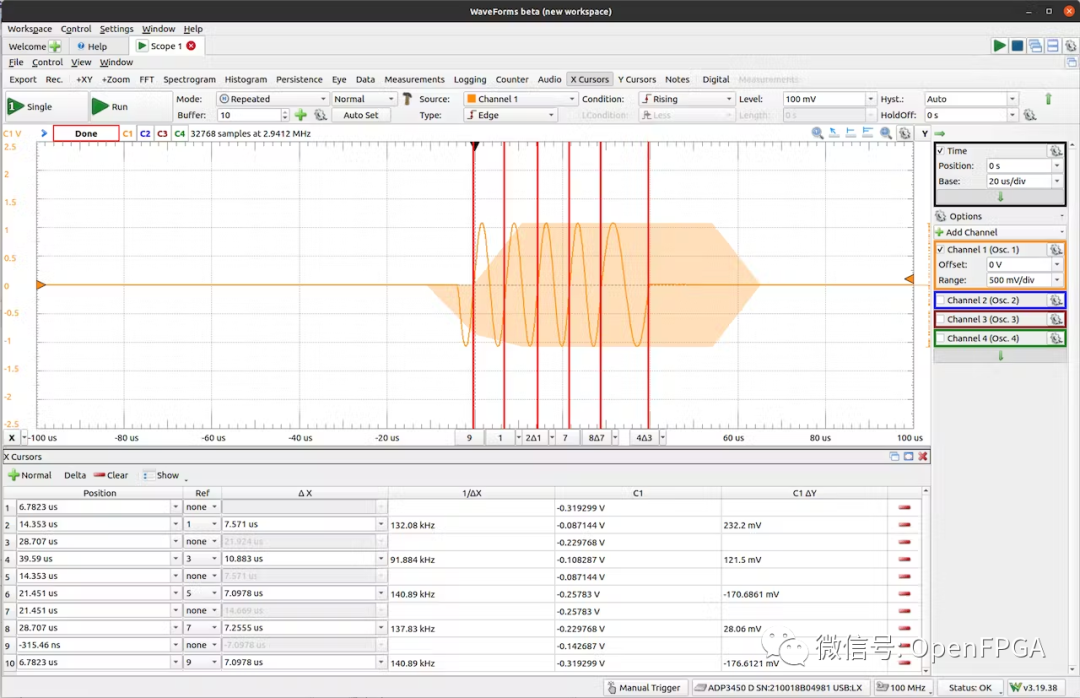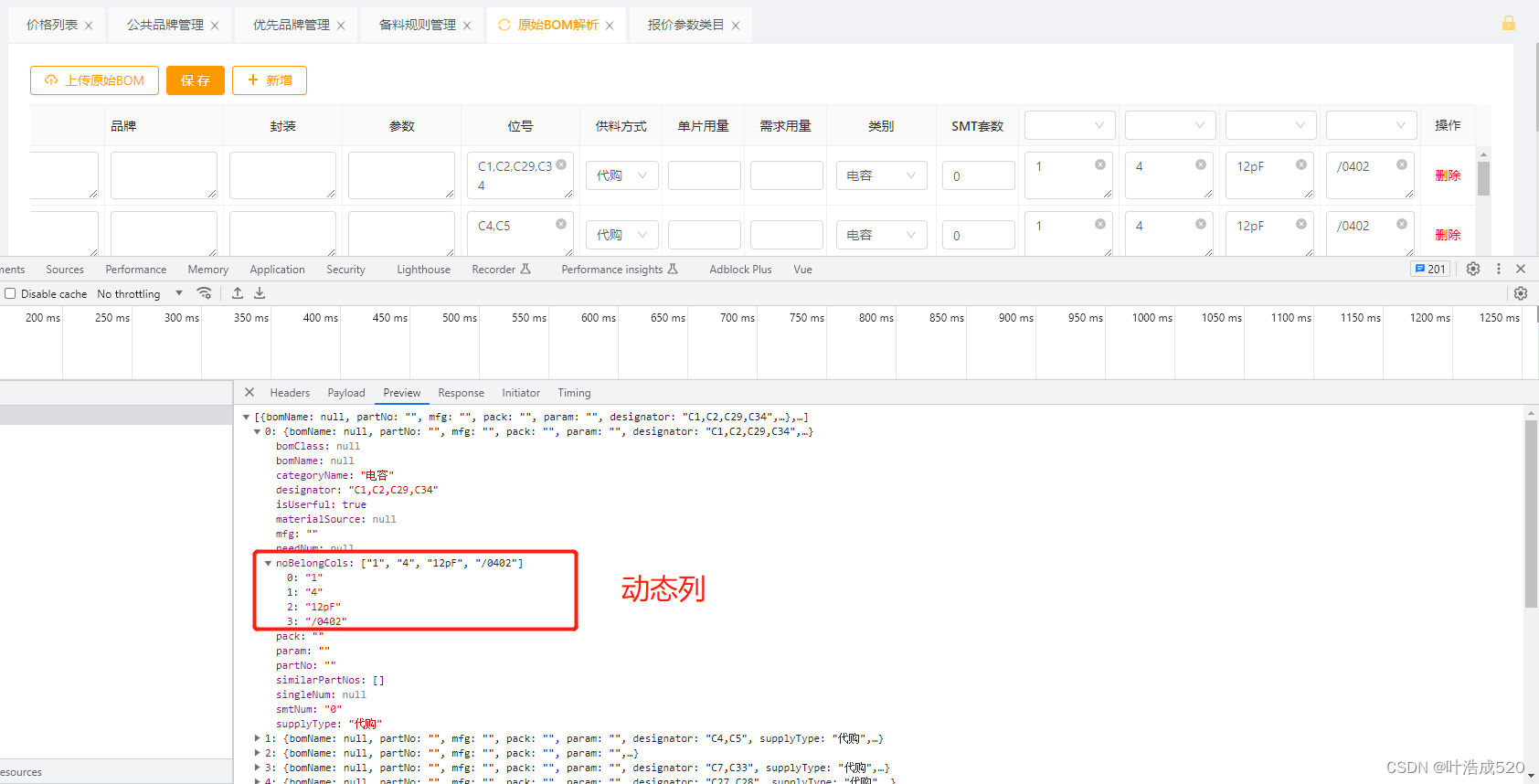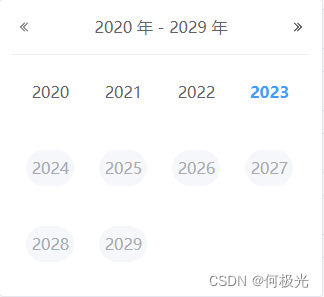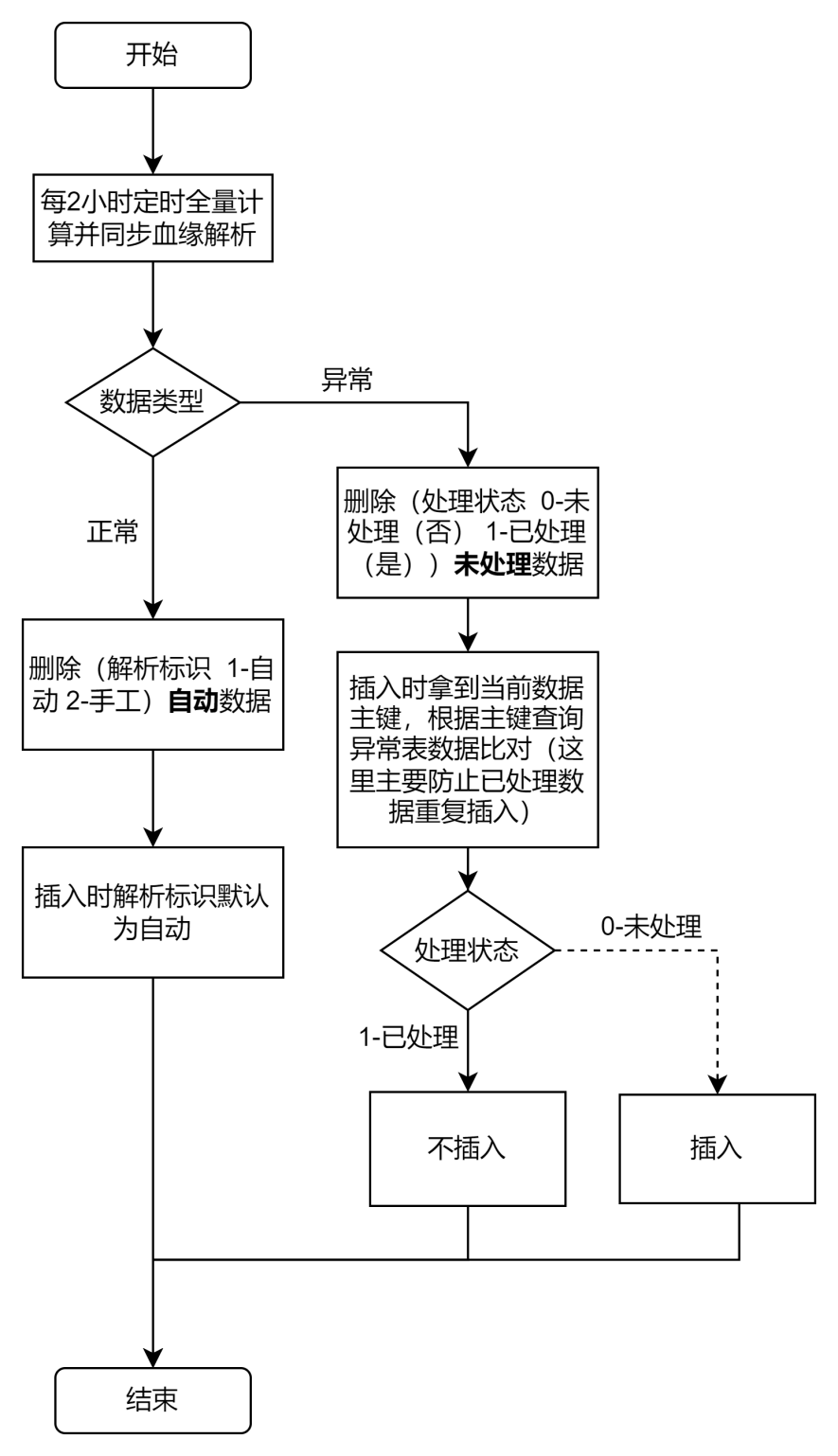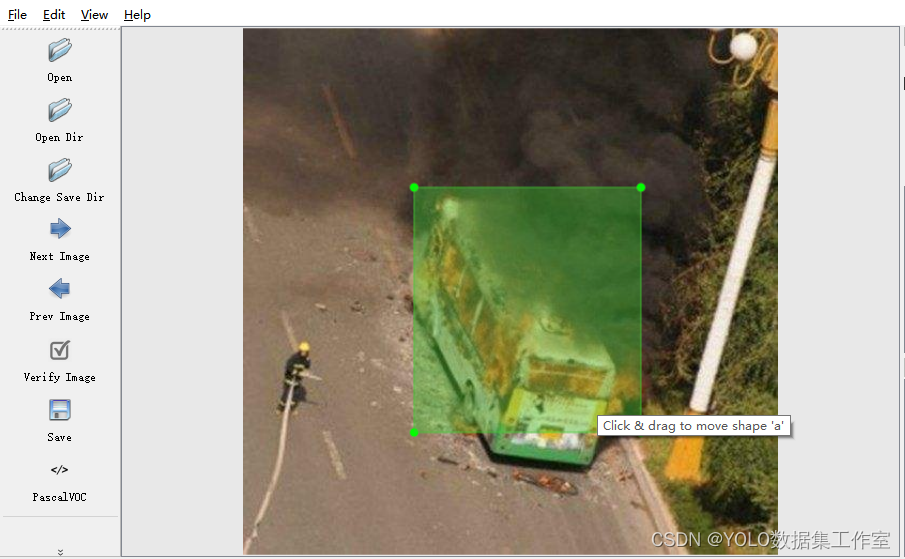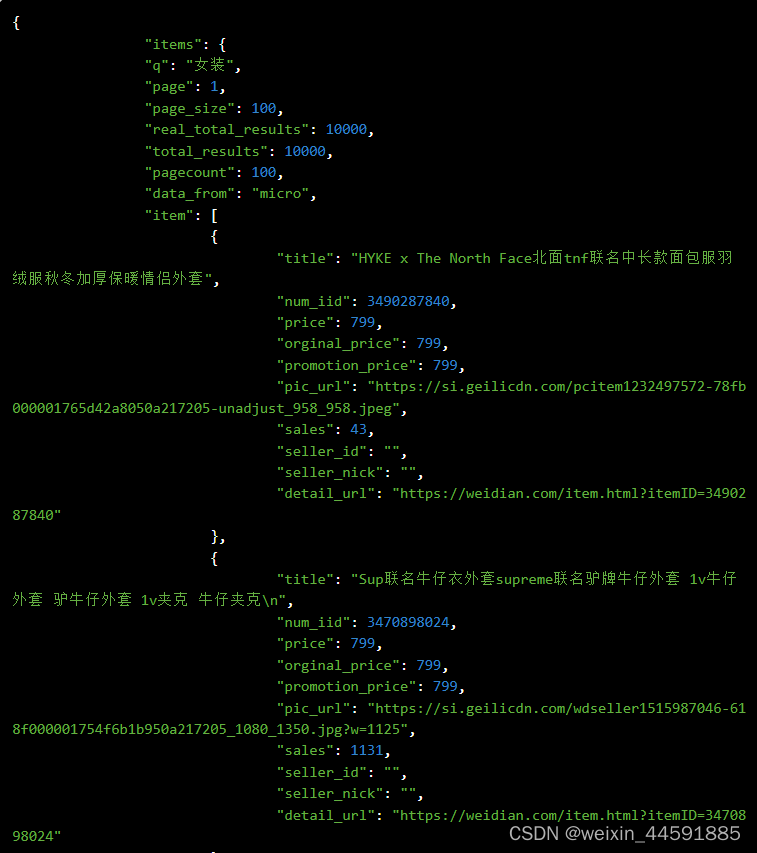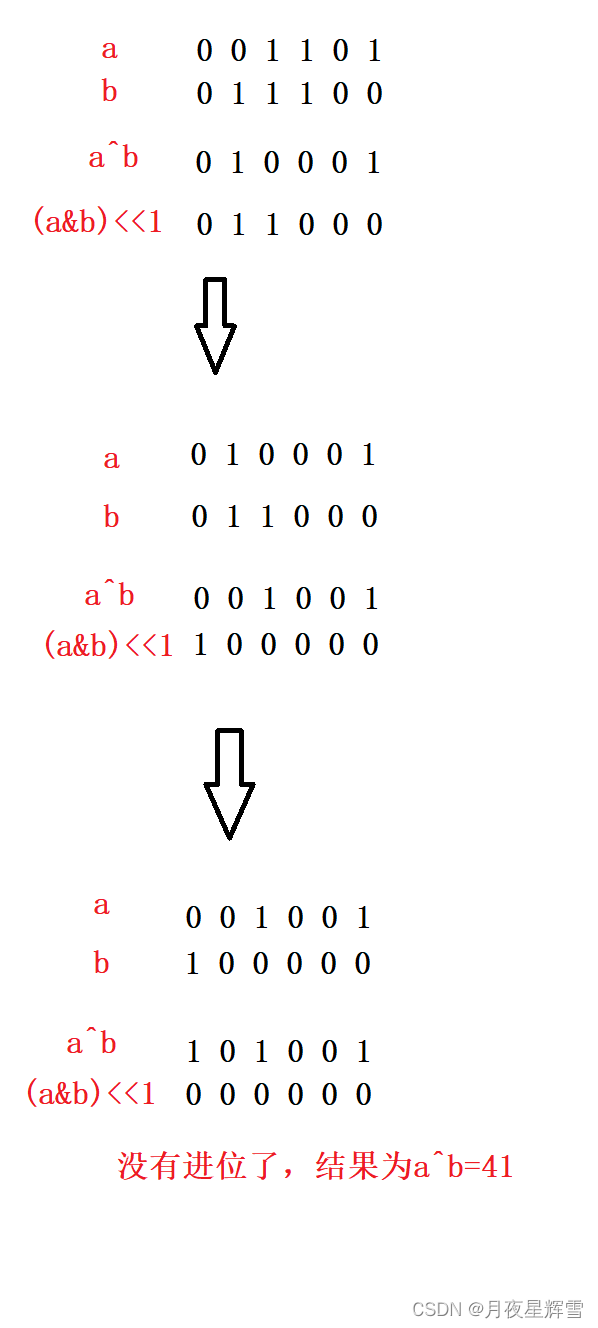码云使用记录
主要步骤
1、https://gitee.com 注册
2、下载Git
3、配置SSH
4、创建远程仓库
5、切到本地项目目录下将本地项目推到远程
前两步根据提示进行即可,下面从第三步开始讲解
3、配置SSH(用于提交代码和更新代码)
https://gitee.com/profile/sshkeys
点击:怎样生成公钥
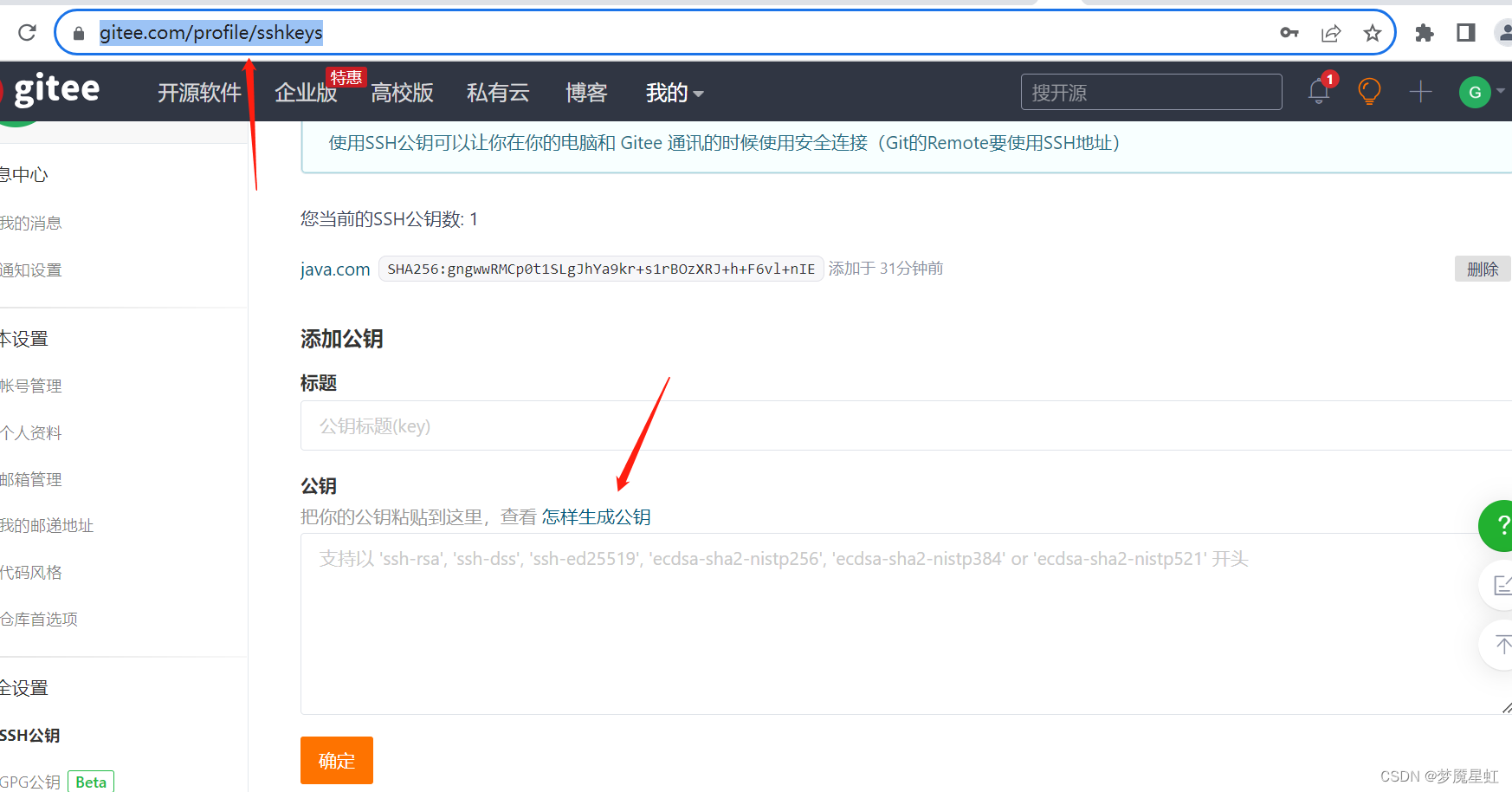
① ssh-keygen -t rsa -C “xxxx” 示例:ssh-keygen -t rsa -C “java.com”
ssh-keygen -t rsa -C前面是固定的,后面引号内的内容可以随便写(直接运行cmd即可)
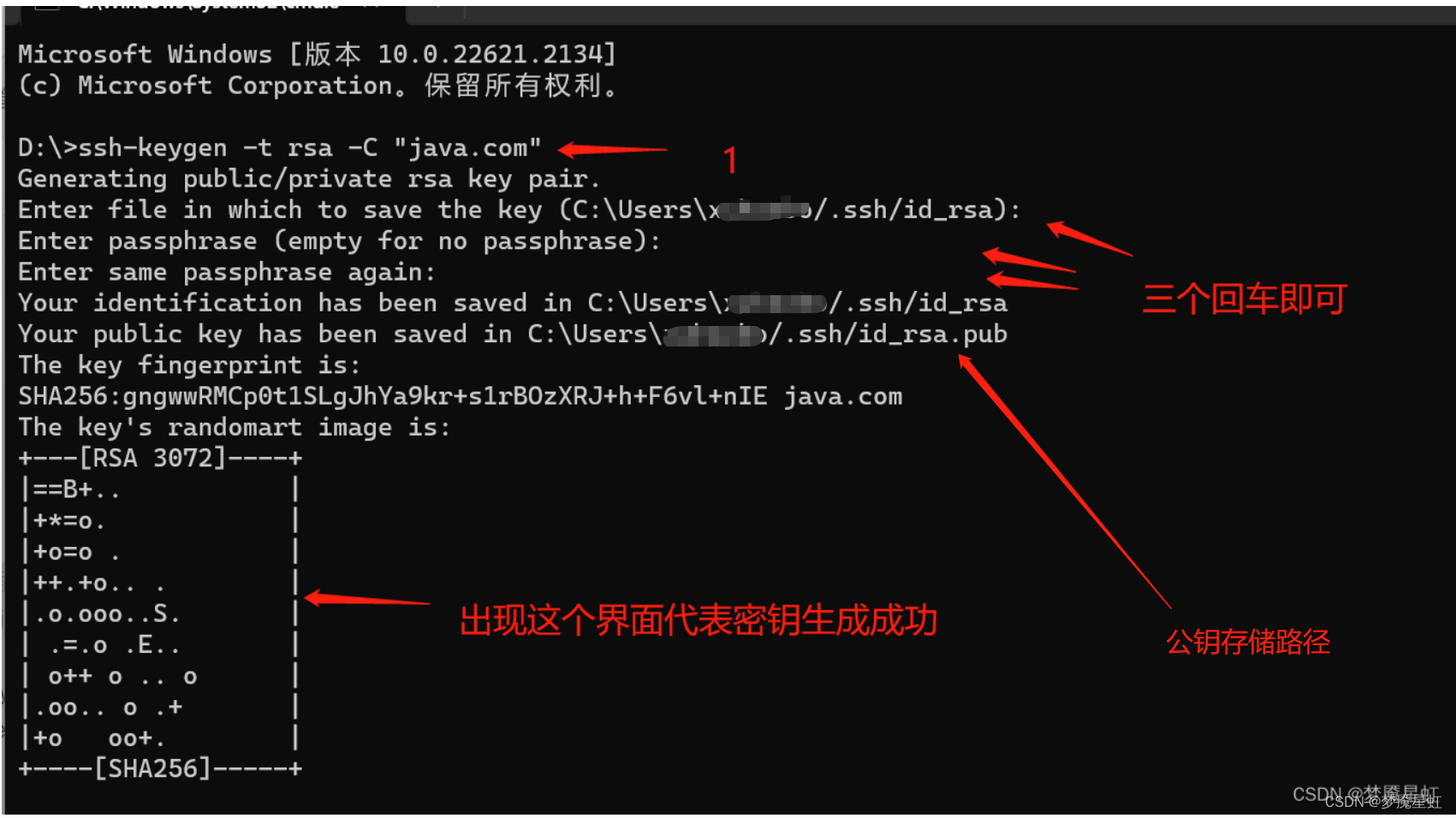
②配置公钥
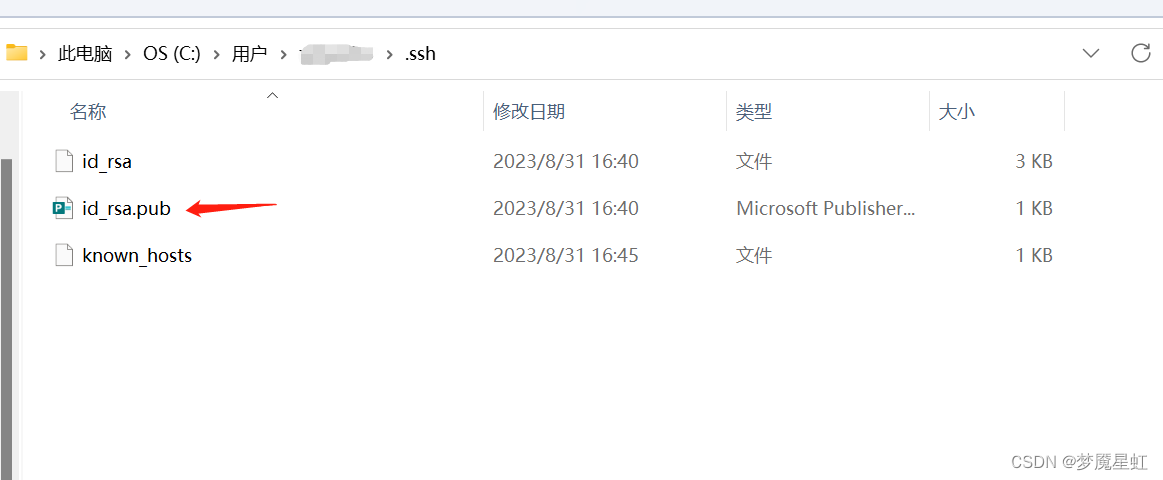

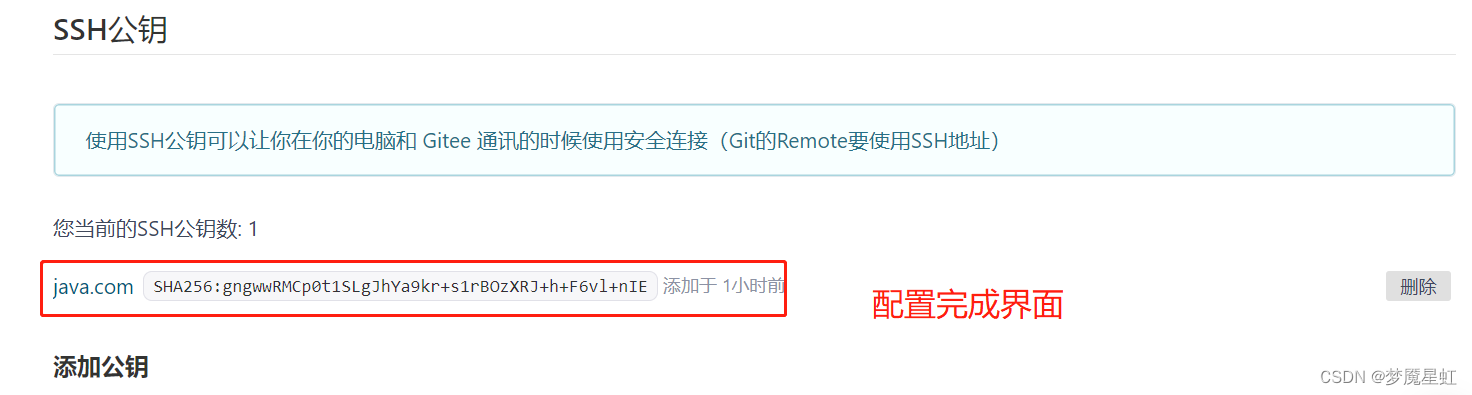
③测试公钥是否生效,使用“ssh -T git@gitee.com”命令,出现successfully代表成功
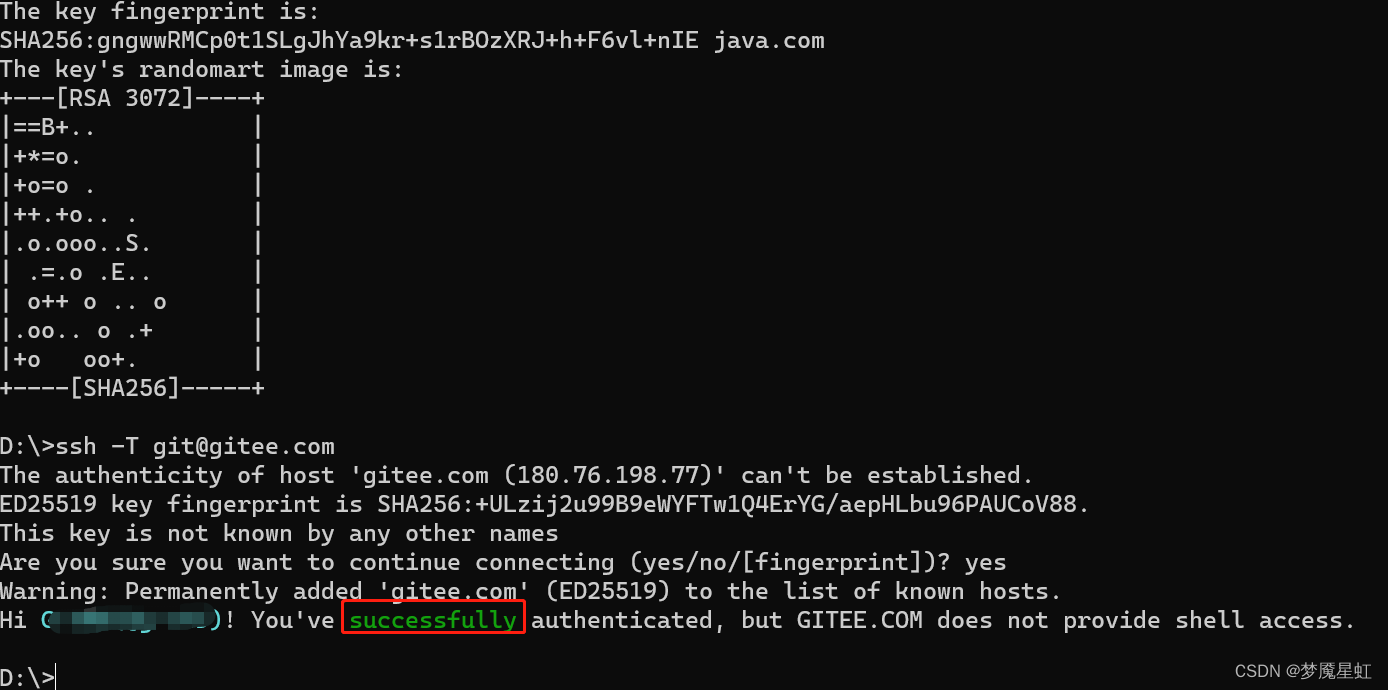
4、创建远程仓库
https://gitee.com/projects/new
依据指引创建新仓库即可
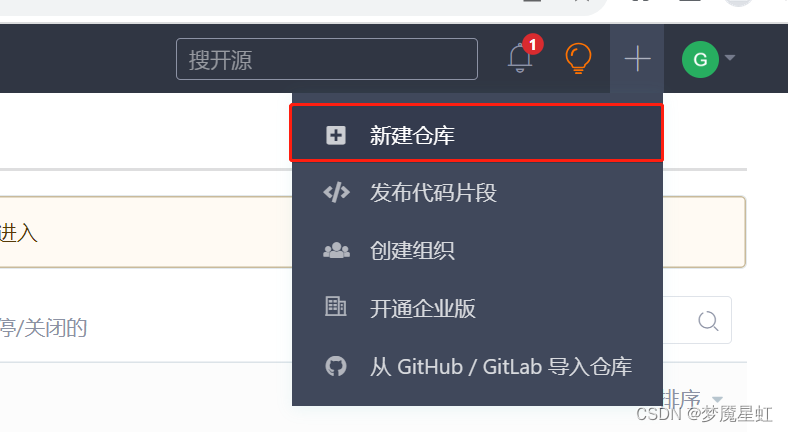
5、切到本地项目目录下将本地项目推到远程
①git全局配置(配置过的无需重复配置)
git config --global user.name "用户名"
git config --global user.email "邮箱"
②在本地项目目录下进入cmd
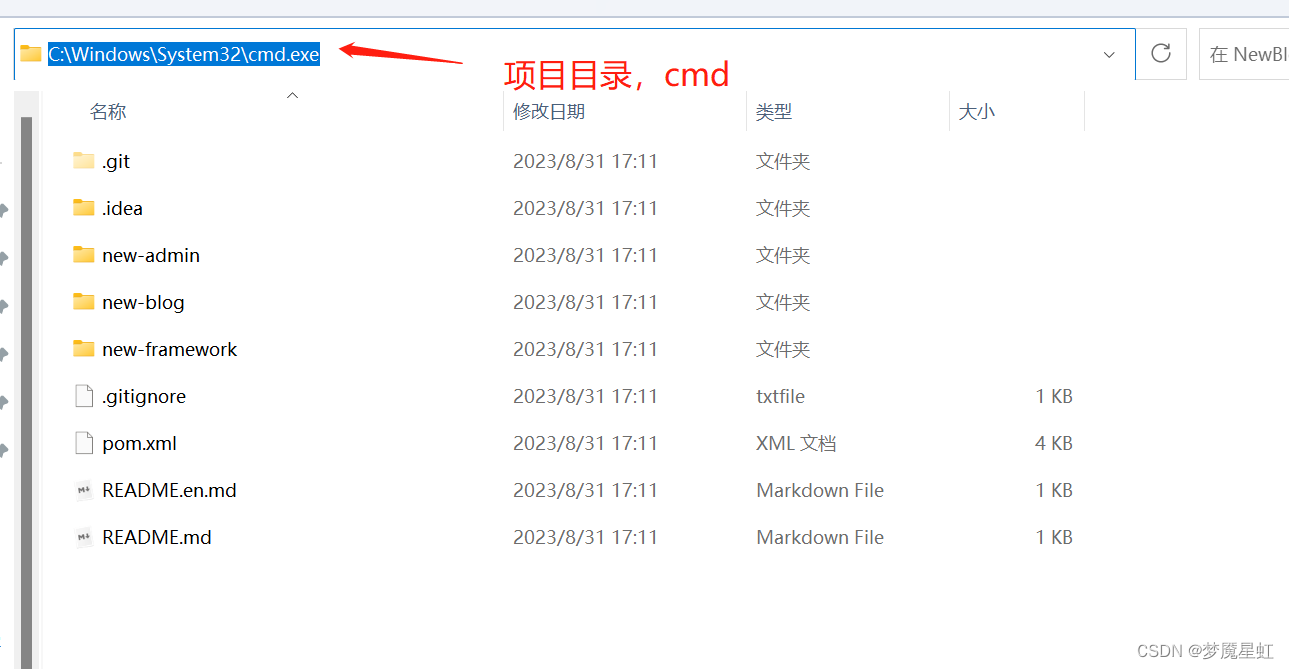
③检查项目git状态
##git 状态检查
git status
##项目git初始化
git init
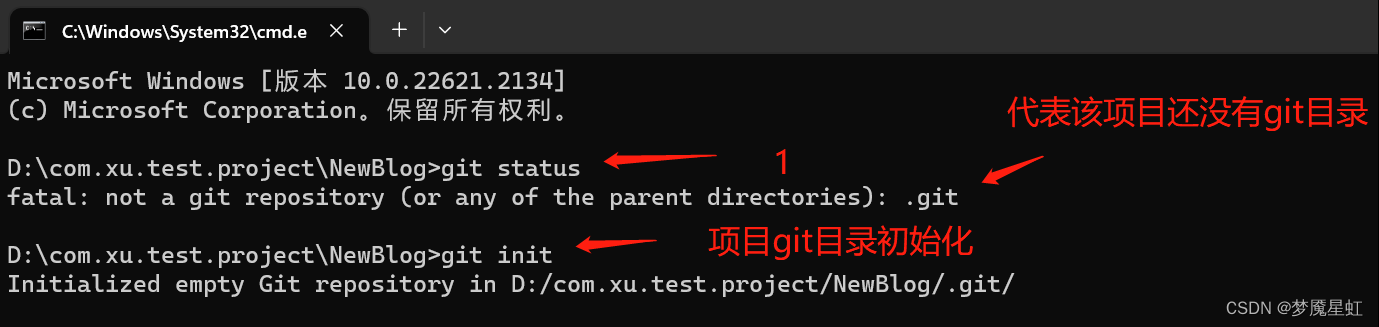
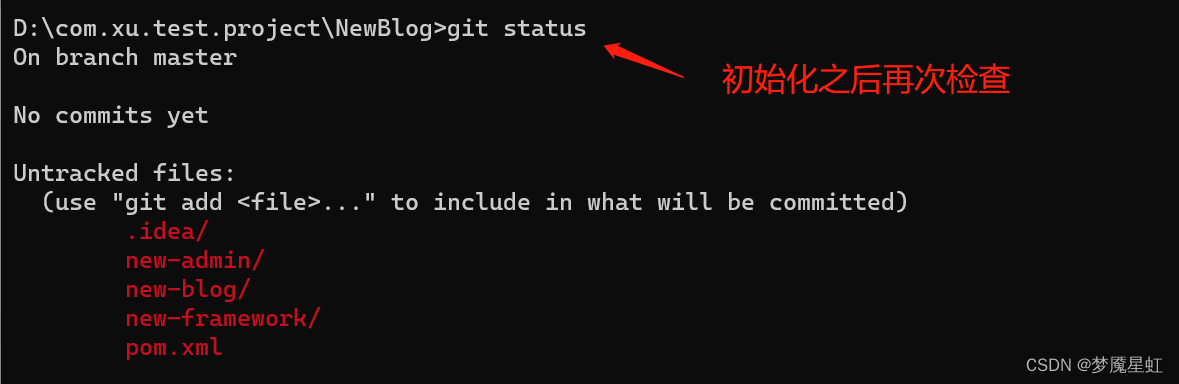
##提交至暂存区
git add .
##提交本地
git commit -m "add files"
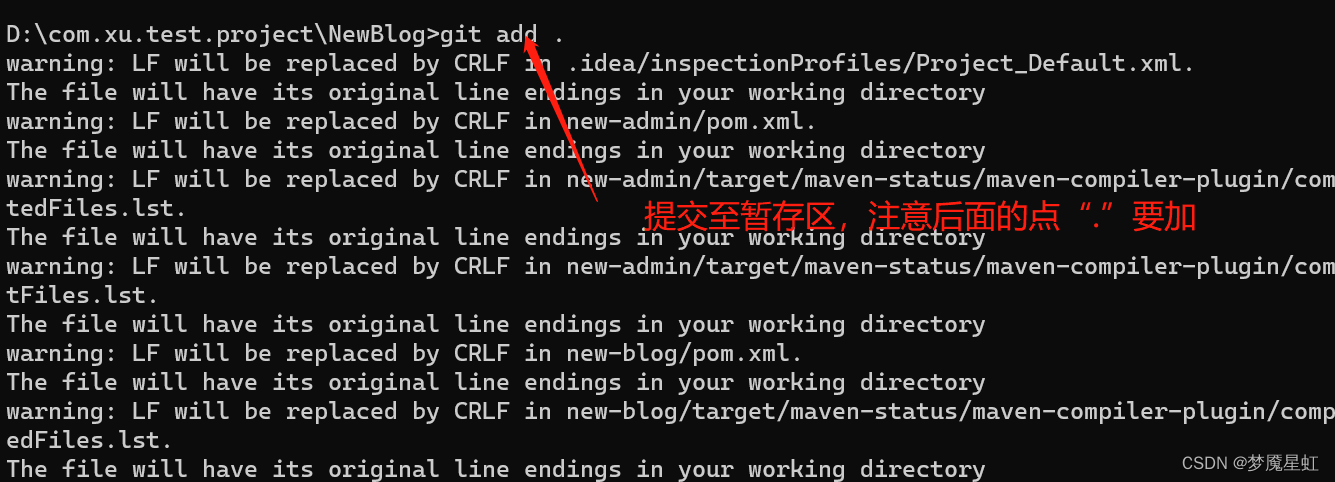
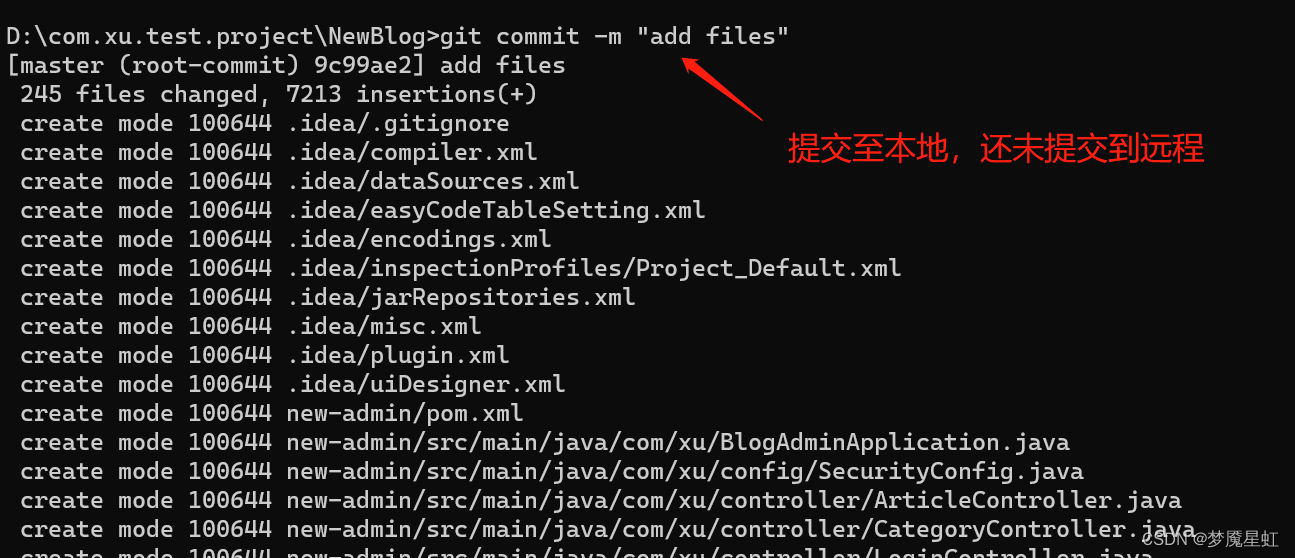

注:上面提交的内容都在本地,还没上传到码云仓库
##要提交到的远程地址
git remote add origin https://gitee.com/g-xhb/newBlog-of-java.git
##要提交到的远程分支
git push -u origin master
##解决提交报错问题,将远程的内容更新到本地
git pull --rebase origin master
码云仓库地址链接:
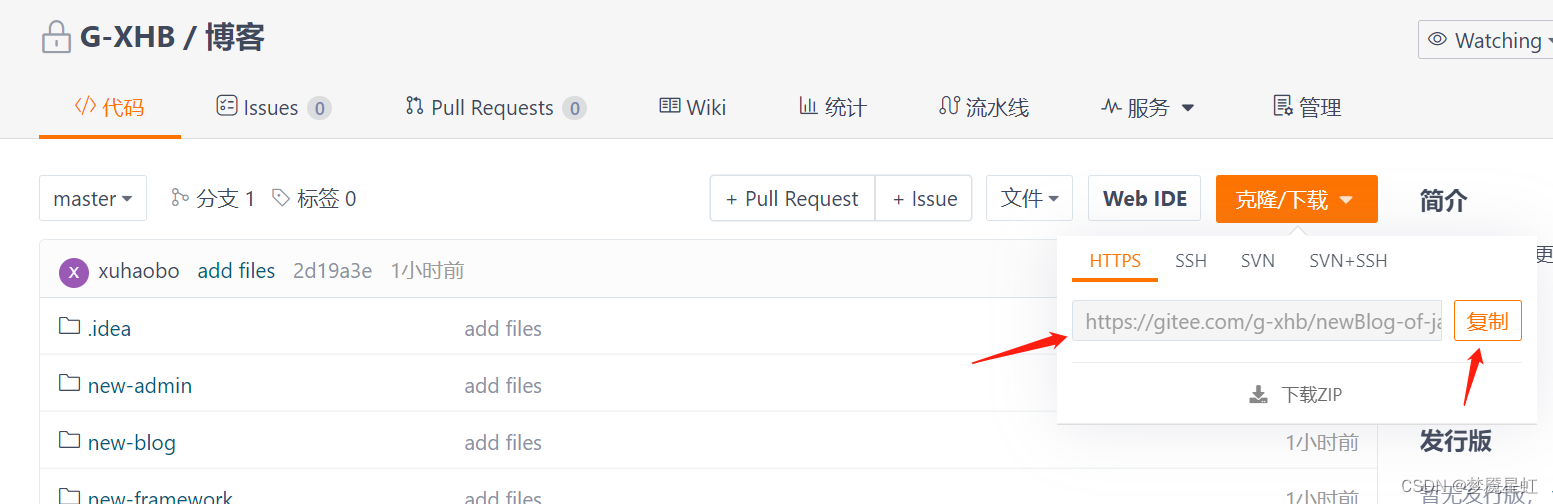
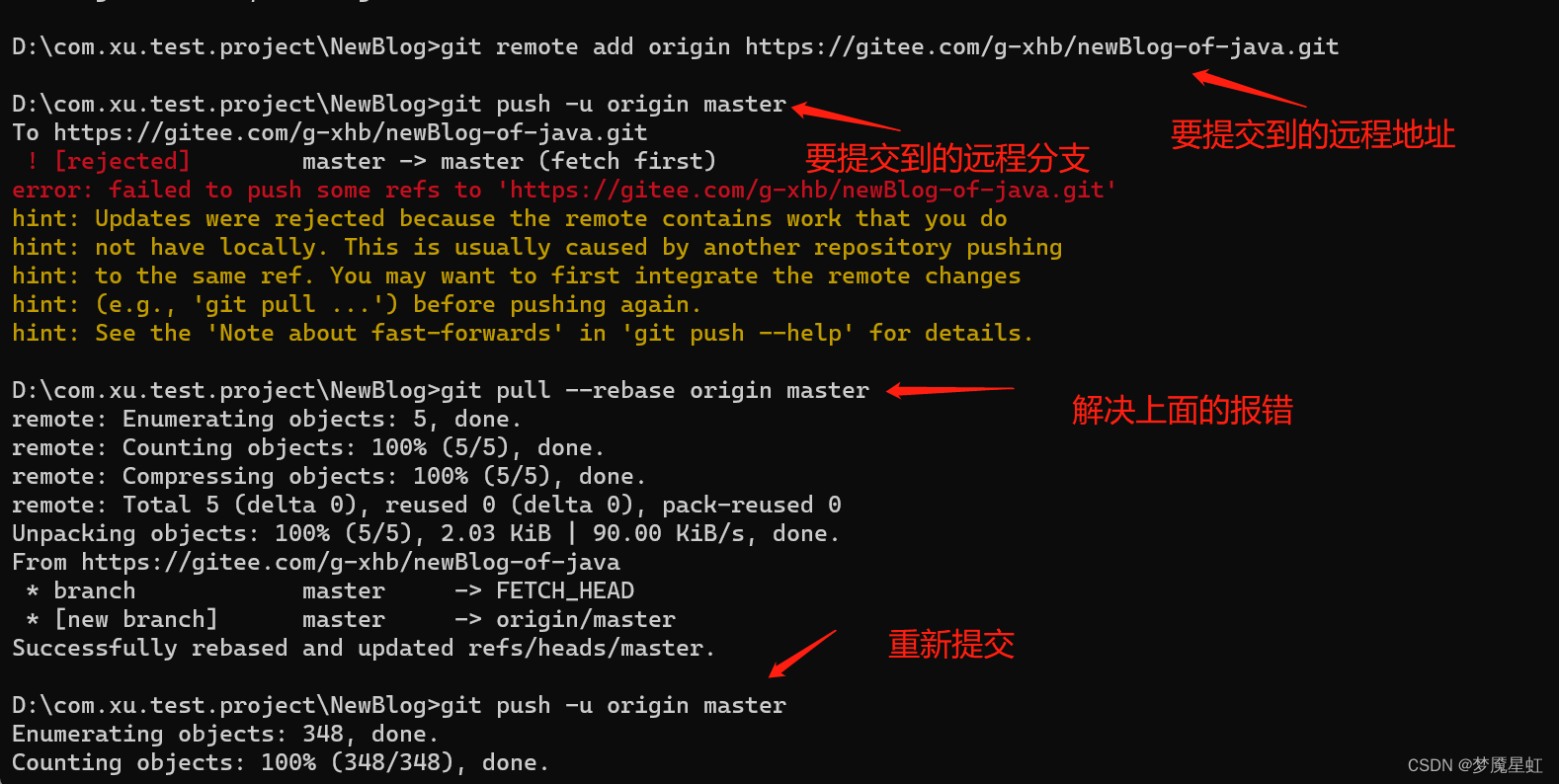
在 git 执行命令git push origin master时,报错error: failed to push some refs to ‘https://gitee.com/
根本原因是远程仓库和本地仓库内容不同,将远程仓库中不同的内容pull到本地,就好了,解决语句:git pull --rebase origin master
注:第一次的时候需要输入用户名和密码,即码云的账号密码
最后刷新一下页面就可以看到提交的内容啦~
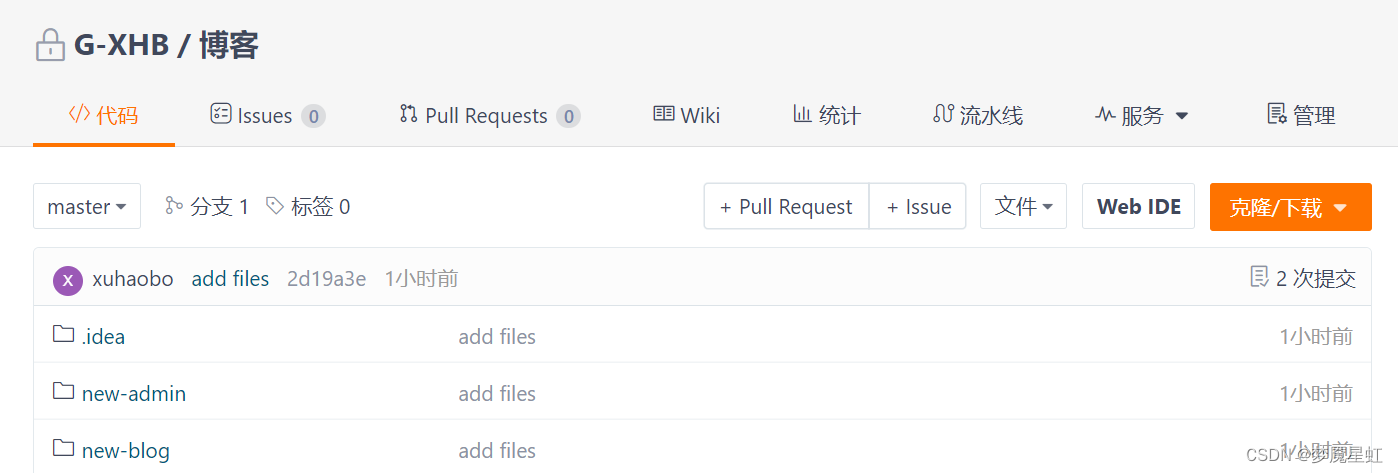
后面再idea里面直接重启项目就可以直接使用啦~